كيفية إنشاء نموذج اتصال في WordPress (الطريقة السهلة)
نشرت: 2021-12-23هل تبحث عن طريقة سريعة وسهلة لإنشاء نموذج اتصال في WordPress؟
يحتوي WordPress على الكثير من المكونات الإضافية والسمات التي يمكنك استخدامها. التحدي الأكبر في إنشاء نموذج اتصال في WordPress هو التوافق في الواقع. كيف يمكنك إنشاء نموذج اتصال لا ينكسر بسبب تعارض المكونات الإضافية أو الإعدادات الافتراضية لموضوعك؟
ما الهدف من استخدام WordPress إذا كان عليك إنشاء نماذج جهات اتصال في HTML و CSS وترميزها؟ علاوة على ذلك ، يجب عليك يدويًا ترميز طريقة لتوصيل النموذج الخاص بك بمزود خدمة البريد الإلكتروني.
وبعد ذلك ، سيتعين عليك حل أي مشكلات في تسليم البريد الإلكتروني.
لا تقلق. هناك طريقة أبسط بكثير تعمل مع أي موضوع ولا يوجد أي تشفير.
في هذه المقالة ، سنقدم لك مكونًا إضافيًا لنموذج اتصال WordPress يحل كل هذه المشكلات فورًا. سنوضح لك أيضًا كيفية إنشاء نموذج الاتصال الأول باستخدام هذا المكون الإضافي. وسوف يستغرق الأمر أقل من 10 دقائق لإنشاء نموذج.
دعنا نتعمق.
لماذا يجب عليك إنشاء نموذج اتصال على موقع WordPress الخاص بك
قبل أن نبدأ في بناء نموذج الاتصال الخاص بك ، دعنا نتحدث عن سبب رغبتك في الحصول على نموذج اتصال على موقع WordPress الخاص بك في المقام الأول. أليس من الأسهل أن يكون لديك زر يفتح Outlook ويسمح لزوار الويب بإرسال بريد إلكتروني إليك مباشرةً؟
إجابة قصيرة: لا!
لكن هذا سؤال معقول تمامًا يجب طرحه. ربما تعتقد أن الأمر يستغرق وقتًا طويلاً لتشفير نموذج اتصال ثم وضعه يدويًا عبر جميع صفحات كسب المال.
وأنت على حق. يستغرق إنشاء نموذج اتصال يدويًا باستخدام الرمز وقتًا طويلاً. لكننا لن نستخدم أي رمز في هذه المقالة.
إلى جانب ذلك ، يعد نموذج الاتصال أفضل من عرض بريدك الإلكتروني في الأماكن العامة. نموذج اتصال جيد التصميم:
- حماية صندوق الوارد الخاص بك من الرسائل غير المرغوب فيها: تقوم روبوتات البريد العشوائي بكشط علامات "mailto" على موقعك لتجميع عناوين البريد الإلكتروني تلقائيًا للبريد العشوائي. يمكن أن يؤدي وجود نموذج اتصال مع حماية Captcha إلى منع ذلك.
- جمع البيانات في نمط متسق وقابل للقراءة: عندما تترك الأمر متروكًا لعملائك المحتملين لمراسلتك عبر البريد الإلكتروني ، فغالبًا ما يتركون المعلومات المهمة التي قد تحتاجها. لذلك ، ليس هناك اتساق في البيانات التي تجمعها. ولكن يمكنك تصميم نموذج الاتصال الخاص بك لجمع كل البيانات المهمة التي تحتاجها ثم إرسال الرد بالبريد الإلكتروني إليك بطريقة منظمة وسهلة القراءة.
- أتمتة عمليات الإعداد: يمكنك بالفعل إنشاء نماذج اتصال تعيد التوجيه إلى صفحة مختلفة عندما يرسل شخص ما النموذج الخاص به. هذه طريقة رائعة لإعلام العملاء المحتملين والآفاق بالخطوات التالية في رحلتهم التأهيلية.
إليك نظرة سريعة على النموذج الذي سننشئه في هذه المقالة:
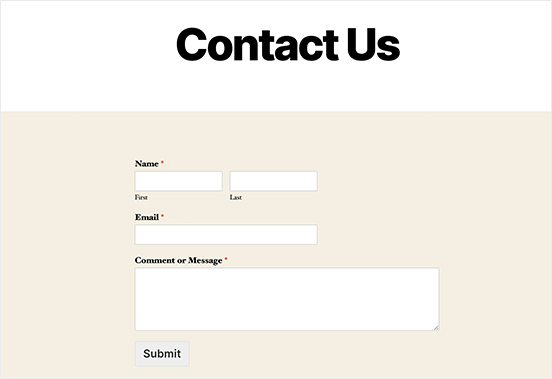
سنفعل كل ذلك باستخدام أحد أفضل المكونات الإضافية لنماذج WordPress في العالم.
هيا بنا نبدأ.
كيفية إضافة نموذج الاتصال في ووردبريس
أول شيء عليك القيام به هو اختيار مكون إضافي لنموذج اتصال WordPress.
بالطبع ، سيُظهر لك بحث Google السريع أن هناك عددًا كبيرًا جدًا من المكونات الإضافية لنماذج الاتصال للاختيار من بينها. لذلك ، تقدمنا ووجدنا أفضل مكون إضافي لك.
نوصي باستخدام WPForms لإنشاء نماذج اتصال على موقع WordPress الخاص بك.
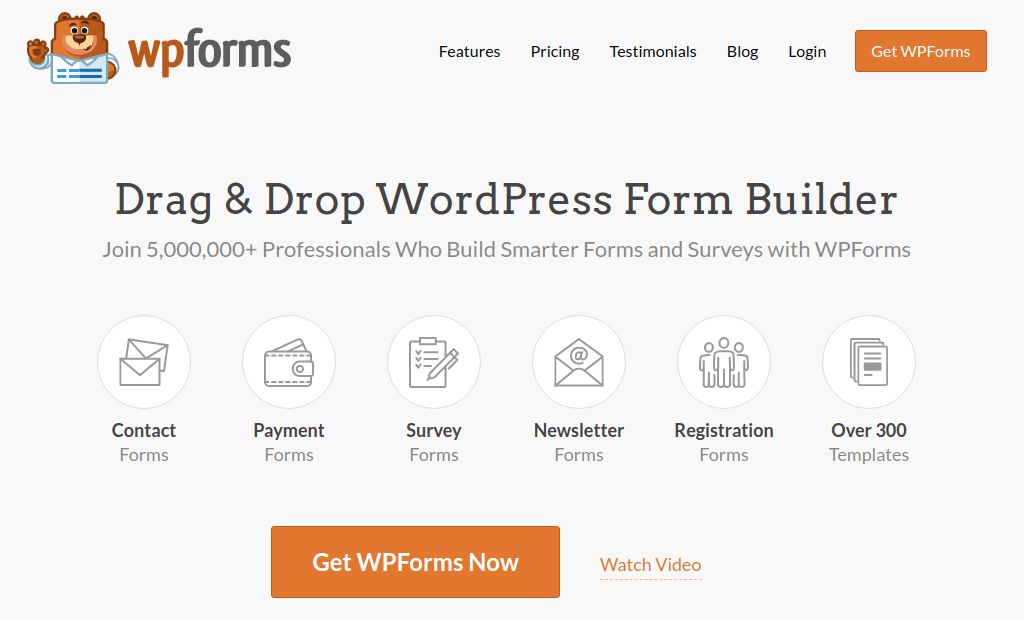
WPForms هو المكون الإضافي الأول لبناء نماذج WordPress مع أكثر من 3 ملايين مستخدم. يمكنك الحصول على أداة إنشاء نماذج السحب والإفلات ، مما يعني أنه يمكنك إنشاء نماذج WordPress بميزات مذهلة في غضون دقائق.
يمكنك أيضًا استخدام WPForms Lite ، وهو الإصدار المجاني من WPForms. لذلك ، إذا كنت تبحث عن أداة إنشاء نماذج مجانية لتبدأ بها ، فيمكنك استخدام الإصدار Lite. في وقت لاحق ، عندما تحتاج إلى المزيد من الميزات القوية للنماذج الخاصة بك ، يمكنك الترقية إلى الخطط المدفوعة.
الخطوة 1: قم بتثبيت WPForms على موقعك
لنبدأ بتثبيت WPForms على موقعك. توجه إلى الموقع وانقر على "البدء" للتسجيل في البرنامج المساعد. بعد ذلك ، توجه إلى لوحة معلومات WPForms وانتقل إلى التنزيلات للحصول على المكون الإضافي الخاص بك:
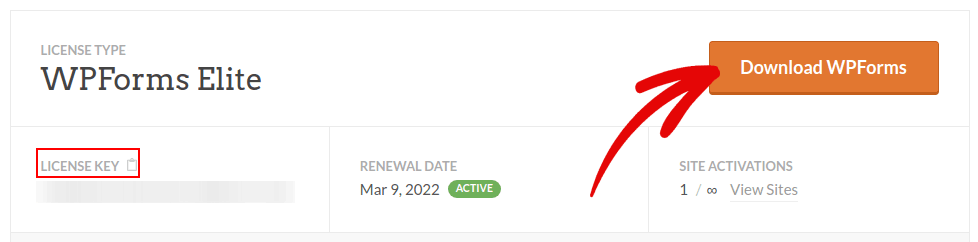
بعد ذلك ، قم بتثبيت وتفعيل المكون الإضافي على موقعك. وانسخ مفتاح الترخيص الخاص بك في نفس علامة التبويب.
ملاحظة: إذا كنت بحاجة إلى مزيد من الإرشادات خطوة بخطوة ، فيجب عليك مراجعة هذه المقالة حول كيفية تثبيت مكونات WordPress الإضافية.
أخيرًا ، انتقل إلى لوحة معلومات WordPress الخاصة بك وتوجه إلى WPForms »الإعدادات والصق في مفتاح الترخيص الخاص بك:
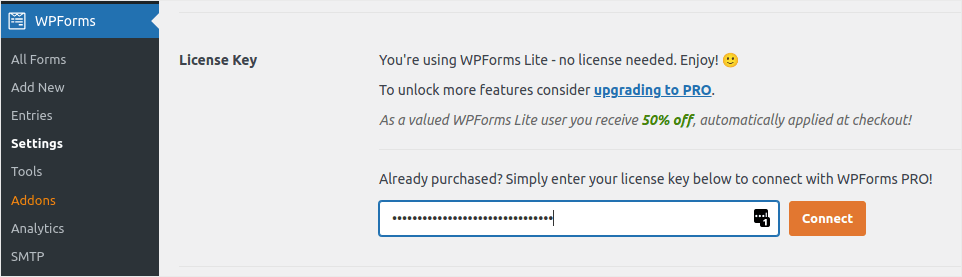
عند الانتهاء ، انقر فوق اتصال . إنتهيت!
الخطوة 2: قم بإنشاء نموذج اتصال في WordPress
الآن بعد أن تم تثبيت WPForms وتنشيطه ، حان الوقت لإنشاء النموذج الأول الخاص بك. توجه إلى WPForms »إضافة جديد :
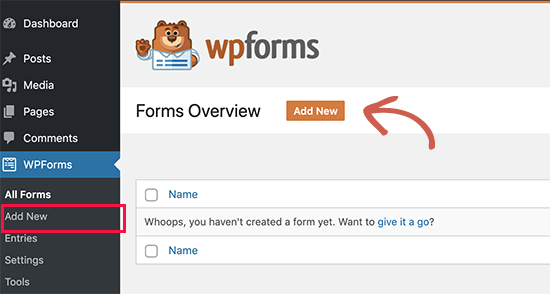
سيؤدي هذا إلى فتح منشئ نماذج السحب والإفلات WPForms.
لإنشاء نموذج جديد ، قم بتسميته وحدد قالب النموذج الخاص بك:
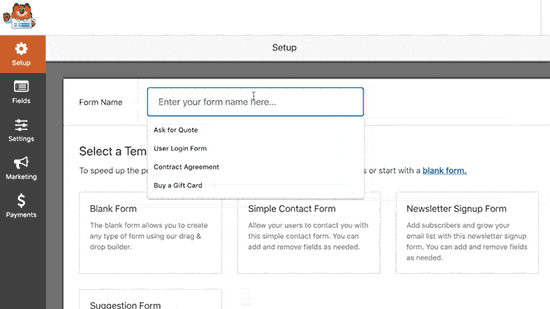
وهذا كل شيء! إذا كنت ترغب في إضافة أو تحرير الحقول في نموذج الاتصال الخاص بك ، فيمكنك القيام بذلك من الشريط الجانبي. دارج وإفلات حقول النموذج لإضافة حقول جديدة والنقر على الحقول الموجودة لتعديلها:

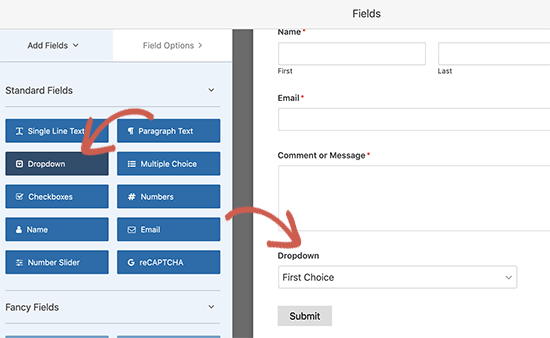
عندما تنتهي ، اضغط على حفظ .
الخطوة 3: تكوين الإخطارات والتأكيدات
بعد ذلك ، ستحتاج إلى إعداد الإخطارات والتأكيدات.
الإخطارات هي رسائل البريد الإلكتروني التي تتلقاها عندما يملأ شخص ما النموذج. تهدف التأكيدات إلى تنبيه المستخدم بأنه قد ملأ النموذج بنجاح. عادةً ما تكون هذه رسالة "شكرًا لك" ، ولكن يمكنك أيضًا إعادة توجيه المستخدمين إلى صفحة مخصصة.
توجه إلى الإعدادات »التأكيدات لتهيئة إعدادات التأكيد:
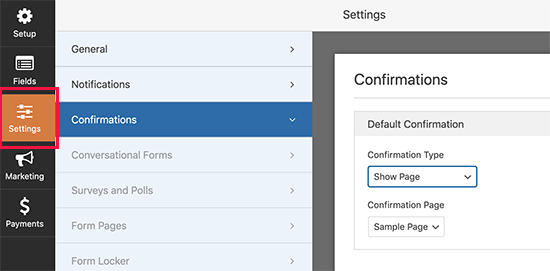
ثم في نفس القائمة ، انتقل إلى الإخطارات لتهيئة رسائل الإشعارات الخاصة بك:
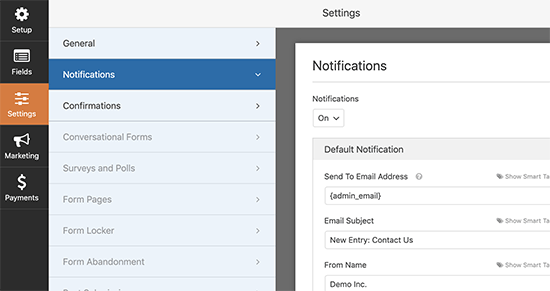
بشكل افتراضي ، يتم إرسال الإخطارات إلى البريد الإلكتروني لمدير WordPress. لذلك ، إذا كنت ترغب في إرسال رسائل البريد الإلكتروني إلى مكان آخر ، مثل معرف البريد الإلكتروني لرئيس المبيعات لديك ، فيمكنك القيام بذلك هنا.
الخطوة 4: أضف نموذج الاتصال الخاص بك على WordPress
لقد انتهيت من تكوين نموذج اتصال WordPress الخاص بك في هذه المرحلة. لذا ، دعنا نمضي قدمًا ونضيفه إلى الصفحة. هناك 3 طرق أساسية لإضافة نموذج اتصال WPForms إلى موقع WordPress الخاص بك. سنلقي نظرة على كل منها.
الطريقة الأولى: إضافة النموذج باستخدام محرر الكتل
توجه إلى أي صفحة تريد إضافة نموذج الاتصال الخاص بك وإضافة كتلة WPForms جديدة:
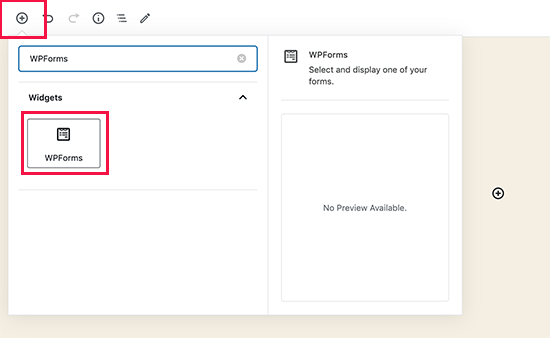
بعد ذلك ، حدد النموذج الذي تم إنشاؤه حديثًا باستخدام القائمة المنسدلة:
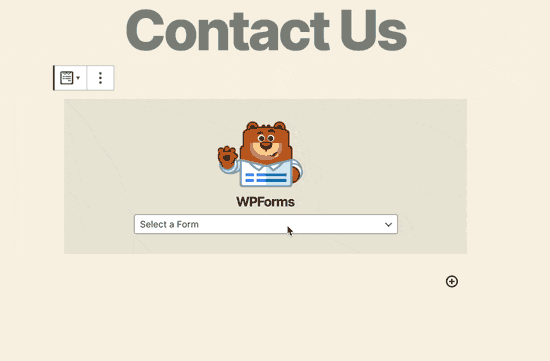
ويجب أن ترى نموذج الاتصال الخاص بك يتم إدراجه تلقائيًا في صفحتك.
ما عليك سوى الضغط على حفظ ونشر لرؤية نموذج WordPress الخاص بك قيد التنفيذ.
الطريقة رقم 2: أضف نموذج الاتصال الخاص بك باستخدام الرموز المختصرة WPForms
ينشئ WPForms أيضًا رمزًا قصيرًا لكل نموذج اتصال WordPress. يمكنك نسخ الرمز المختصر لنموذج الاتصال من خلال زيارة WPForms »جميع النماذج :
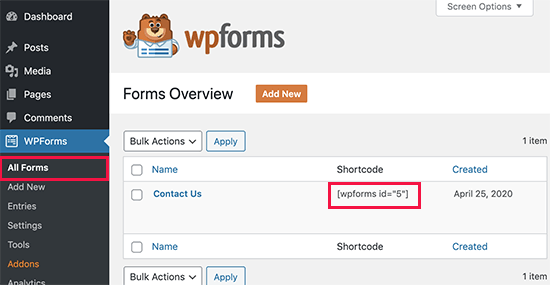
ثم الصق الرمز القصير في أي منشور أو صفحة تريدها. بكل بساطة.
إذا كنت جديدًا في استخدام الرموز القصيرة ، فيجب عليك مراجعة هذه المقالة حول كيفية إضافة رمز قصير على مواقع WordPress.
الطريقة رقم 3: أضف نموذج الاتصال الخاص بك في الشريط الجانبي
يعد الشريط الجانبي أحد أكثر الميزات استخدامًا في معظم مواقع WordPress. نوصي بشدة بإدخال نموذج اتصال في الأشرطة الجانبية لموقعك. توجه إلى Appearance »Widgets في لوحة معلومات WordPress وأضف أداة WPForms إلى الشريط الجانبي:

إنتهيت!
كيفية تتبع تحويلات نموذج WordPress الخاص بك
بمجرد الانتهاء من إنشاء النموذج وإضافته إلى صفحات مختلفة ، يجب عليك أيضًا إعداد طريقة جيدة لتتبع وقياس التحويلات. نوصي باستخدام MonsterInsights لتتبع تحليلات النموذج الخاصة بك.
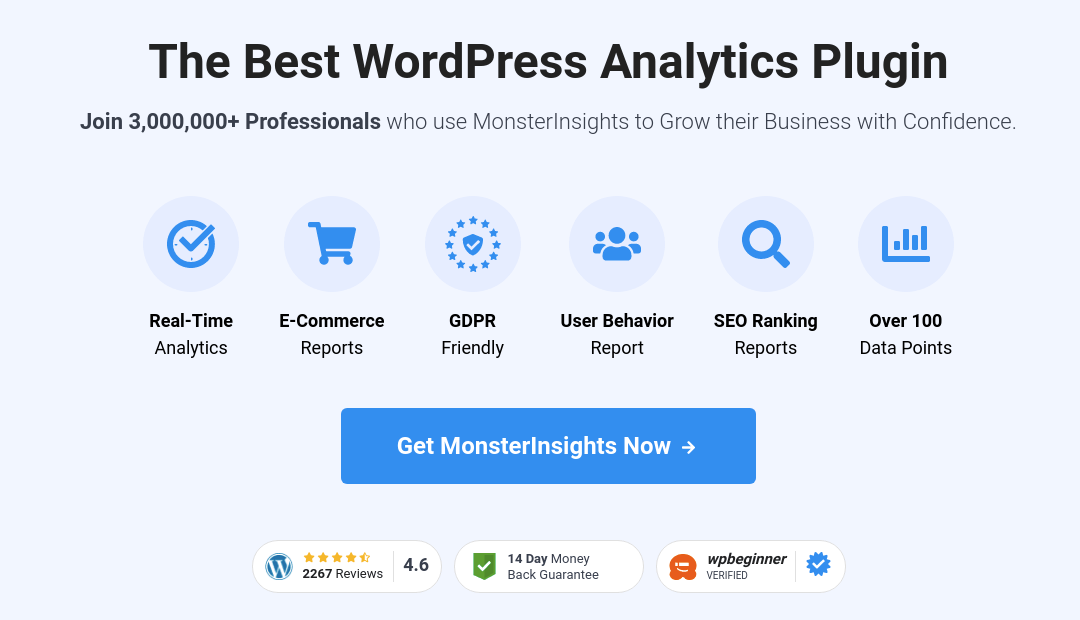
MonsterInsights هو المكون الإضافي الأول لبرنامج Google Analytics ونحن نحب البرنامج.
المكون الإضافي سهل الإعداد للغاية ويمكنك تتبع تحليلات تحويل النموذج باستخدام تقارير MonsterInsights:
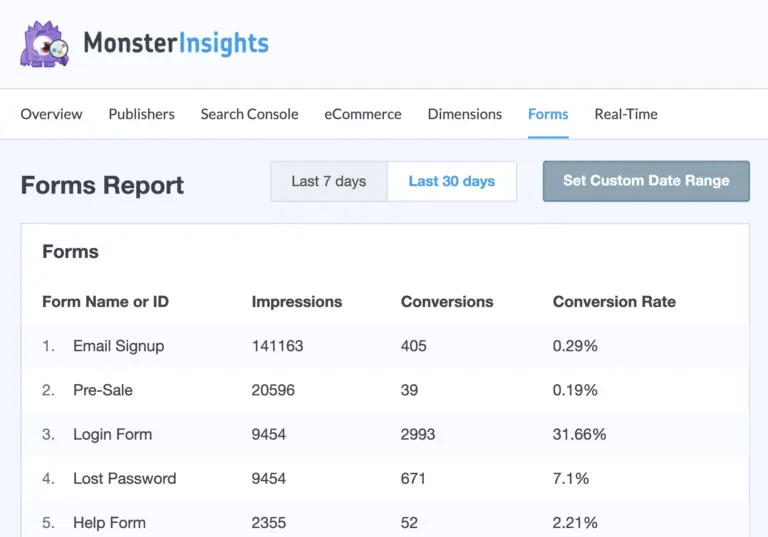
ويتكامل بسلاسة مع WPForms.
تغليف
هذا كل شيء لهذا ، أيها الناس!
الآن ، لقد أنشأت أول نموذج اتصال خاص بك في WordPress وأعدت تحليلات التحويل له.
الآن ، كل ما تبقى هو توليد حركة المرور إلى موقعك حتى تتمكن نماذج الاتصال الخاصة بك من العمل. طريقة بسيطة للقيام بذلك هي البدء في استخدام دفع الإخطارات. يعد إرسال إشعارات الدفع طريقة رائعة لتوليد حركة مرور متكررة لموقعك. إذا كان هذا شيئًا تهتم به ، فيجب عليك مراجعة هذه المقالات أيضًا:
- تكلفة الإشعارات الفورية: هل هي مجانية حقًا؟ (تحليل الأسعار)
- كيفية زيادة حركة المرور إلى مدونة WordPress الخاصة بك (9 طرق سهلة)
- كيفية زيادة معدل الاشتراك في إشعارات الدفع على الويب (7 طرق)
نوصي باستخدام PushEngage لإرسال الإشعارات الفورية. PushEngage هو البرنامج رقم 1 لإشعارات الدفع في العالم. لذا ، إذا لم تكن قد قمت بذلك بالفعل ، فابدأ مع PushEngage اليوم.
